Conectar o PC ao Chromecast de uma TV é uma boa maneira para curtir filmes e outros vídeos com sua família. Além disso, jogar ou fazer qualquer outra atividade no PC, como apresentar um relatório a um grande grupo de pessoas, pode ser muito mais fácil se você espelhar tela do PC na TV com Chromecast. Para saber como transmitir video do PC para Chromecast, confira os passos abaixo.

Como Espelhar o PC no Chromecast
Navegador Chrome
O Chrome é o mais usado navegador multi-plataformas disponível para Windows, Mac, Linux, iOS, e Android. E você também pode conectar o computador ao Chromecast na TV. Confira os passos abaixo para saber mais.
Para Iniciar a Transmissão:
- Abra o navegador Google Chrome. Vá ao Menu e escolha a opção Transmitir.
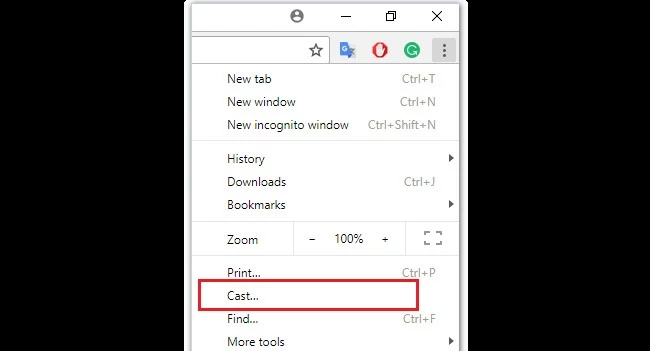
- Em seguida, clique em Fontes e selecione Transmitir Desktop. Uma lista com os aparelhos Chromecast será exibida. Escolha o nome do seu Chromecast.
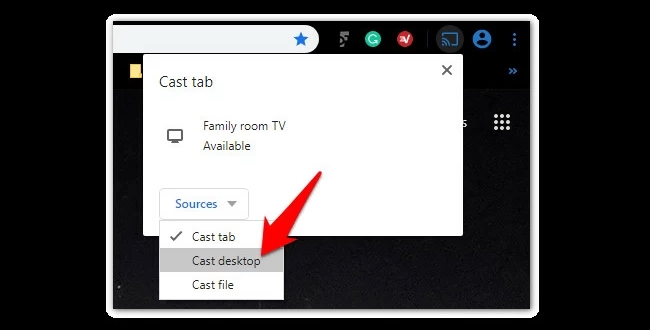
- Escolha o que você quer compartilhar e não se esqueça de clicar na caixa de seleção para compartilhar o áudio, depois clique em transmitir a tela do computador para o Chromecast.
Para Finalizar a Transmissão:
- Basta clicar no ícone de Transmissão, na parte superior da tela. Depois, clique no nome do seu aparelho para finalizar a reprodução do PC no Chromecast.
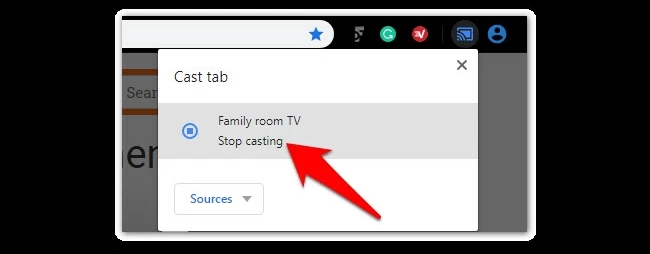
Dica Extra – Transmitir o PC na TV usando o ApowerMirror
Nós preparamos uma dica especial para você, caso não consiga conectar o desktop ao Chromecast, que é o ApowerMirror. Esta incrível ferramenta permite a você espelhar qualquer coisa da tela do seu PC na TV facilmente. Para isso, confira abaixo os passos simples para seguir, caso queira reproduzir o desktop no Chromecast sem o Chrome.
- Baixe e instale o ApowerMirror no seu PC e TV.
- Carregue o programa no PC e insira o código PIN, exibido na TV, para iniciar o espelhamento.
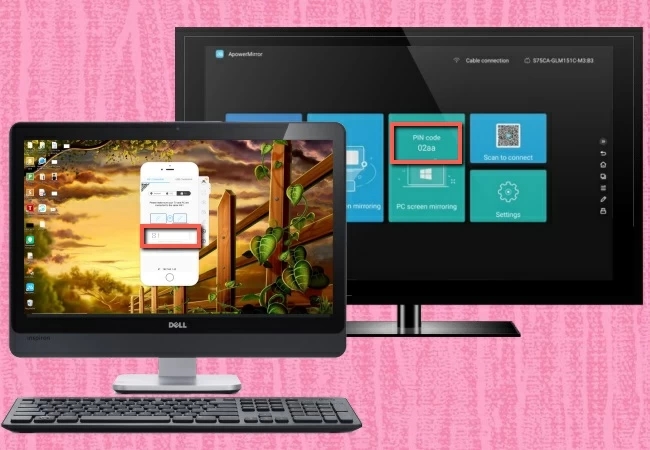
- Feito isso, a tela do seu PC será exibida na TV imediatamente.
Conclusão
Não é difícil transmitir a tela do PC na TV com Chromecast com o navegador Chrome. Basta seguir os passos para que o processo de espelhamento seja feito. Além disso, nossa dica extra também é uma boa opção, caso você queira um espelhamento mais rápido e estável.
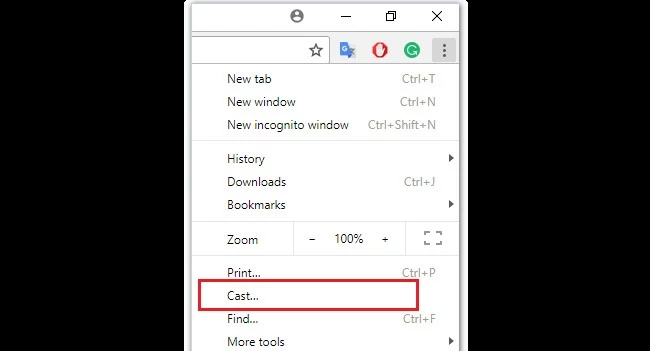
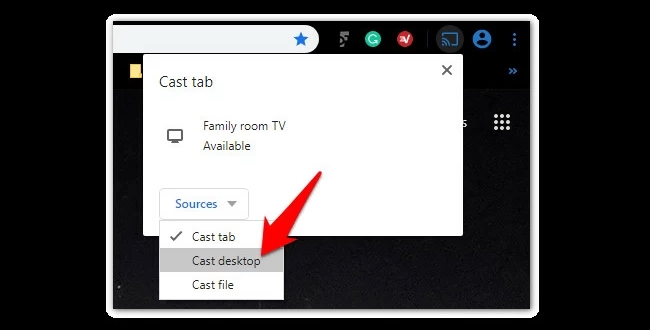
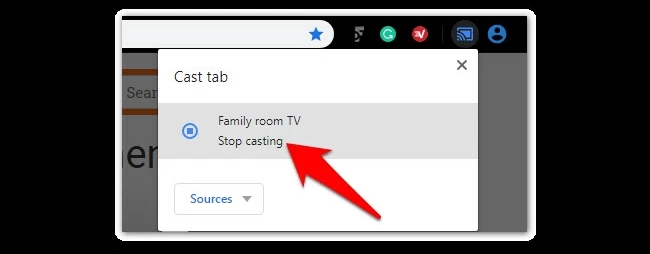
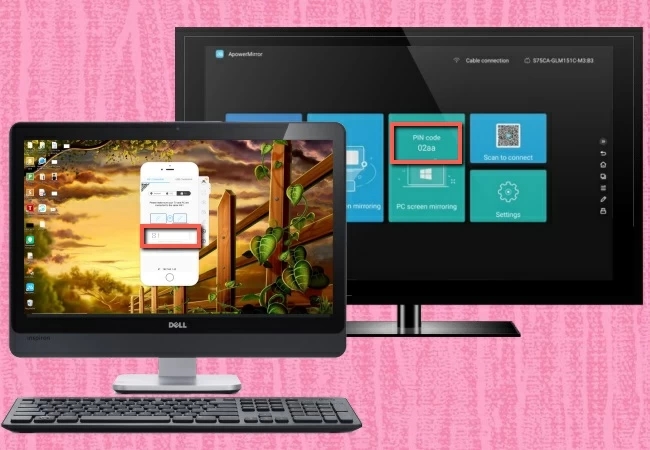
Deixe seu Comentário